Функции
Расширенное усовершенствование клавиатуры
Расширенные клавиши на панели инструментов приложения Citrix Workspace для iOS позволяют использовать больше клавиш во время сеанса. Конечный пользователь может выбрать клавиши для быстрого действия.
Начиная с версии 23.5.0, эта функциональность улучшена, чтобы обеспечить лучший пользовательский интерфейс. Ниже перечислены улучшения.
- Закрепление и открепление пользовательсого интерфейса расширенной панели инструментов.
- Поворот расширенной панели инструментов синхронно с поворотом экрана.
- Поддержка клавиши со значком Windows и сочетаний из 3 клавиш.
- Улучшенная работа в сценариях использования нескольких мониторов.
- Автоматическое открытие или свертывание пользовательского интерфейса расширенной панели инструментов.
- Усовершенствованная работа в режиме Stage Manager (на iPad с чипом M1).
Для расширенной панели инструментов клавиатуры сушествет два разных режима.

- 1 - Режим расширенных клавиш: нажмите значок Расширить клавишу, чтобы увидеть дополнительные клавиши или сочетания клавиш. Эти клавиши могут отсутствовать на клавиатуре устройства iOS.
- 2 - Режим ввода буфера: нажмите значок Клавиша ввода буфера (T), чтобы начать набирать текст.
Примечание.
Если используется аппаратная клавиатура, программная панель инструментов появляется при нажатии значка «Клавиатура» на панели инструментов сеанса.
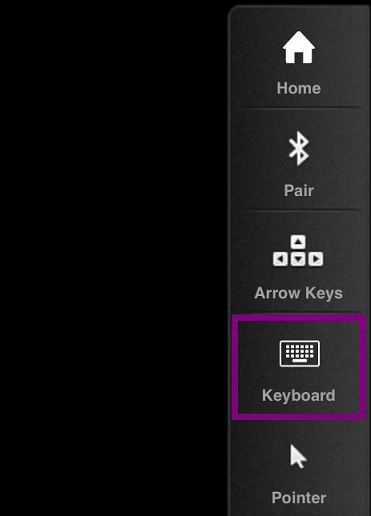
На iPad
Нажмите значок Расширить клавишу, чтобы просмотреть доступные клавиши. Нажмите определенную клавишу, чтобы выбрать расширенную версию.
На следующем скриншоте перечислены разделы панели инструментов с расширенными клавишами в альбомной ориентации.

1 - Расширенные клавиши
2 - Клавиши со стрелками
3 - Настройка расширенной клавиши
4 - Закрепление и открепление
Чтобы настроить список клавиш, выполните следующие действия.
-
Перейдите в приложении Citrix Workspace в раздел Настройки > Параметры клавиатуры > Расширенные клавиши.

-
Теперь можно использовать переключатель для настройки расширенной клавиатуры.
На iPhone
Нажмите значок Расширить клавишу, чтобы просмотреть доступные клавиши. Нажмите определенную клавишу, чтобы выбрать расширенную версию.
На следующем скриншоте перечислены разделы панели инструментов с расширенными клавишами в альбомной ориентации.

1 - Расширенные клавиши
2 - Настройка расширенной клавиши
3 - Открытие и сворачивание клавиатуры
Чтобы настроить список клавиш, выполните следующие действия.
-
Перейдите в приложении Citrix Workspace в раздел Настройки > Параметры клавиатуры.

-
Теперь можно использовать переключатель для настройки расширенной клавиатуры.

The official version of this content is in English. Some of the Cloud Software Group documentation content is machine translated for your convenience only. Cloud Software Group has no control over machine-translated content, which may contain errors, inaccuracies or unsuitable language. No warranty of any kind, either expressed or implied, is made as to the accuracy, reliability, suitability, or correctness of any translations made from the English original into any other language, or that your Cloud Software Group product or service conforms to any machine translated content, and any warranty provided under the applicable end user license agreement or terms of service, or any other agreement with Cloud Software Group, that the product or service conforms with any documentation shall not apply to the extent that such documentation has been machine translated. Cloud Software Group will not be held responsible for any damage or issues that may arise from using machine-translated content.
DIESER DIENST KANN ÜBERSETZUNGEN ENTHALTEN, DIE VON GOOGLE BEREITGESTELLT WERDEN. GOOGLE LEHNT JEDE AUSDRÜCKLICHE ODER STILLSCHWEIGENDE GEWÄHRLEISTUNG IN BEZUG AUF DIE ÜBERSETZUNGEN AB, EINSCHLIESSLICH JEGLICHER GEWÄHRLEISTUNG DER GENAUIGKEIT, ZUVERLÄSSIGKEIT UND JEGLICHER STILLSCHWEIGENDEN GEWÄHRLEISTUNG DER MARKTGÄNGIGKEIT, DER EIGNUNG FÜR EINEN BESTIMMTEN ZWECK UND DER NICHTVERLETZUNG VON RECHTEN DRITTER.
CE SERVICE PEUT CONTENIR DES TRADUCTIONS FOURNIES PAR GOOGLE. GOOGLE EXCLUT TOUTE GARANTIE RELATIVE AUX TRADUCTIONS, EXPRESSE OU IMPLICITE, Y COMPRIS TOUTE GARANTIE D'EXACTITUDE, DE FIABILITÉ ET TOUTE GARANTIE IMPLICITE DE QUALITÉ MARCHANDE, D'ADÉQUATION À UN USAGE PARTICULIER ET D'ABSENCE DE CONTREFAÇON.
ESTE SERVICIO PUEDE CONTENER TRADUCCIONES CON TECNOLOGÍA DE GOOGLE. GOOGLE RENUNCIA A TODAS LAS GARANTÍAS RELACIONADAS CON LAS TRADUCCIONES, TANTO IMPLÍCITAS COMO EXPLÍCITAS, INCLUIDAS LAS GARANTÍAS DE EXACTITUD, FIABILIDAD Y OTRAS GARANTÍAS IMPLÍCITAS DE COMERCIABILIDAD, IDONEIDAD PARA UN FIN EN PARTICULAR Y AUSENCIA DE INFRACCIÓN DE DERECHOS.
本服务可能包含由 Google 提供技术支持的翻译。Google 对这些翻译内容不做任何明示或暗示的保证,包括对准确性、可靠性的任何保证以及对适销性、特定用途的适用性和非侵权性的任何暗示保证。
このサービスには、Google が提供する翻訳が含まれている可能性があります。Google は翻訳について、明示的か黙示的かを問わず、精度と信頼性に関するあらゆる保証、および商品性、特定目的への適合性、第三者の権利を侵害しないことに関するあらゆる黙示的保証を含め、一切保証しません。
ESTE SERVIÇO PODE CONTER TRADUÇÕES FORNECIDAS PELO GOOGLE. O GOOGLE SE EXIME DE TODAS AS GARANTIAS RELACIONADAS COM AS TRADUÇÕES, EXPRESSAS OU IMPLÍCITAS, INCLUINDO QUALQUER GARANTIA DE PRECISÃO, CONFIABILIDADE E QUALQUER GARANTIA IMPLÍCITA DE COMERCIALIZAÇÃO, ADEQUAÇÃO A UM PROPÓSITO ESPECÍFICO E NÃO INFRAÇÃO.

![]()




